Sdílení a spolupráce v Excelu pro web
Sdílení sešitu
-
Vyberte Sdílet.
-
Nastavte oprávnění.
Možnost Povolit úpravy je automaticky zaškrtnutá. Zaškrtnutí zrušte, pokud chcete jen udělit oprávnění k zobrazení souboru, bez možnosti upravovat.
Vyberte Použít.
-
Zadejte jména nebo e-mailové adresy lidí, se kterými chcete soubor sdílet.
-
Přidejte zprávu (nepovinné).
-
Vyberte Odeslat.
Nebo vyberte Kopírovat odkaz a získejte odkaz na soubor.
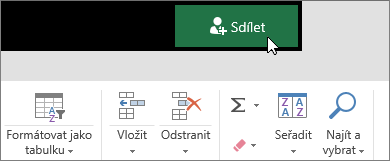
Spoluupravování sešitu
Když soubor nasdílíte, můžete na něm pracovat současně s ostatními.
-
Nejlepší podmínky získáte, když pracujete společně v Excelu Online a sledujete změny v reálném čase.
-
V oblasti Sdílet uvidíte jména všech, kteří soubor také upravují.
-
Obarvené buňky vám ukážou, kde přesně v sešitu každý uživatel pracuje. Kliknutím na barvu zjistíte, kdo buňku upravuje.
Tip: Pokud chcete zobrazit a obnovit předchozí verzi , vyberte >informace > historii verzí.
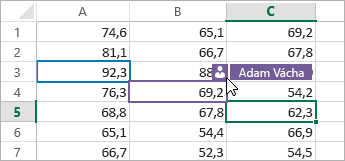
Přidání, úprava, odstranění a zobrazení komentářů
-
Přidání komentáře – na kartě Vložení nebo Revize vyberte Komentář, napište svůj komentář a vyberte Odeslat.
Když buňka obsahuje komentář, zobrazí se v jejím rohu malý červený trojúhelník.
-
Úprava – vyberte Revize > Upravit komentář.
-
Odstranění – vyberte Odstranit komentář nebo vyberte v komentáři.
-
Zobrazení – vyberte Revize > Zobrazit komentáře.
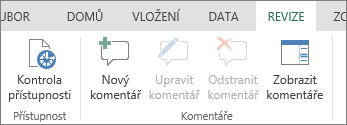
Chat při úpravách
Pokud někdo jiný právě upravuje soubor společně s vámi, můžete s ním (nebo s nimi) chatovat.
-
Vyberte Chat.
-
Napište zprávu a stiskněte Enter.
Při zavření souboru se tato konverzace neuloží. Pokud chcete mít chaty zaznamenané, použijte Microsoft Teams.











